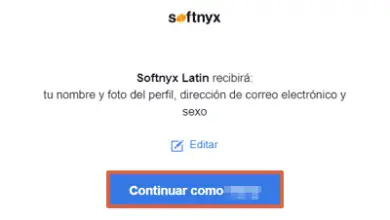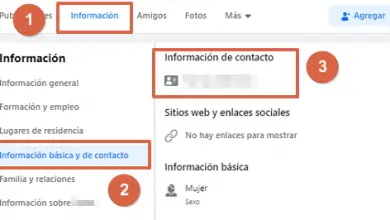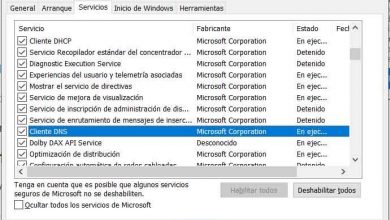Comment télécharger des clips depuis Twitch : guide étape par étape

Savoir comment télécharger des clips depuis Twitch peut être une tâche complexe si vous ne savez pas comment le faire. Cependant, il existe un outil qui facilitera le téléchargement du contenu que vous souhaitez. De cette façon, vous ne manquerez pas les moments forts des émissions en direct. C’est pourquoi si vous avez souhaité enregistrer des clips ou des vidéos à des fins d’analyse, cette option de téléchargement est la solution idéale.
Maintenant, vous pouvez compiler vos propres diffusions pour les partager sur d’autres plateformes, ou les enregistrer pour voir les meilleurs moments de votre contenu, dans ce guide étape par étape, vous apprendrez comment télécharger des clips et des vidéos depuis Twitch . De cette façon, vous pouvez stocker et visualiser vos clips préférés quand et où vous le souhaitez. Tout ce que vous avez à faire est de suivre les étapes ci-dessous.
Utilisation de Clipr
Si vous souhaitez suivre des diffusions spécifiques sur Twitch, vous aurez la possibilité de télécharger manuellement des clips depuis la plate-forme . Une fois connecté à la plateforme, vous devez appliquer les étapes qui sont présentées ci-dessous :
- Entrez le profil où se trouvent les clips qui vous intéressent.
- Dans le menu en haut du profil, cliquez sur l’onglet «Clips» .

- Sélectionnez ensuite le clip que vous souhaitez et il s’affichera dans le lecteur de la plateforme.
- Au dos du lecteur, cliquez sur l’icône «Partager» .
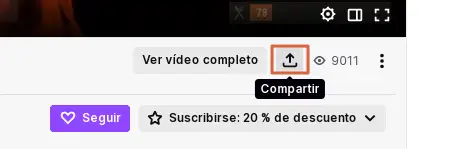
- Dans les options, choisissez «Copier dans le presse-papiers» , ou vous pouvez copier le lien directement en appuyant sur » Ctrl + C «.
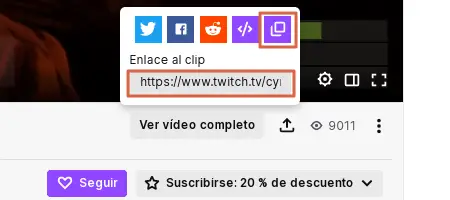
- Pour le télécharger allez sur Clipr.xyz . Collez le lien dans la barre correspondante et appuyez sur «Obtenir le lien de téléchargement» .
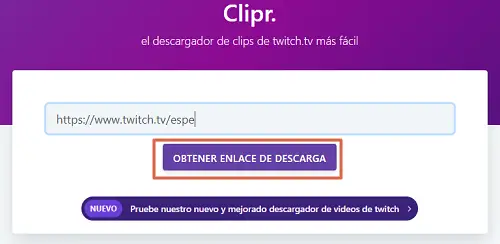
- Lorsque la page aura traité le lien, vous devrez cliquer sur « Cliquez pour télécharger ».
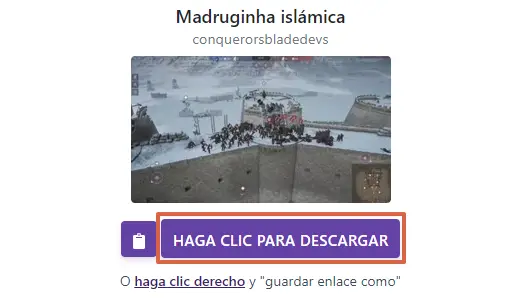
- A la fin, choisissez où vous voulez enregistrer le fichier , puis ouvrez-le dans le lecteur de votre choix.
Utiliser une extension dans Chrome
Parfois, il n’est pas possible de voir tous les flux en direct de Twitch. Pour résoudre ce problème, il existe une solution pour accéder à tous les contenus que vous n’avez pas voulu manquer. Qui consiste à télécharger les clips les plus marquants des diffusions, à l’ aide d’une extension dans Chrome .
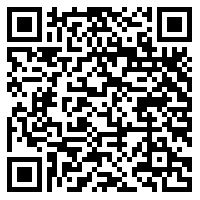
Twitch Clip Downloader est un outil qui ajoute un nouveau bouton à la section Clips de la plateforme, afin qu’il soit plus facile de télécharger le meilleur des diffusions . Ajoutez Twitch Clip Downloader à Chrome. Donc, si vous faites partie de ces utilisateurs qui enregistrent régulièrement des clips, cet outil vous sera très utile.
Télécharger des vidéos
Si au lieu de stocker des clips, vous choisissez de télécharger des vidéos depuis Twitch , car vous ne voulez manquer aucun détail lors de la transmission, sachez que la procédure est fondamentalement la même. Par conséquent, les étapes pour télécharger vos vidéos préférées depuis la plateforme seront détaillées ci-dessous :
- Entrez dans la section vidéos du profil prédéfini.
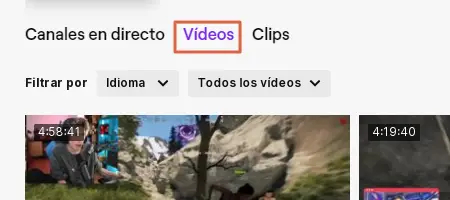
- Choisissez la vidéo que vous souhaitez télécharger.
- Cliquez sur le bouton «Partager» et sélectionnez l’icône «Copier dans le presse-papiers» .
- Accédez à Clipr : Twitch Video Downloader pour coller le lien sélectionné.
Copiez le lien suivant dans votre navigateur : https://clipr.xyz/twitch-video-downloader - Après l’avoir collé dans la barre de liens, cliquez sur «Télécharger la vidéo Twitch» .
- Choisissez ensuite la qualité de celle-ci et cliquez sur «Télécharger la vidéo» .
Enregistrer les flux automatiquement
Si vous souhaitez enregistrer automatiquement des diffusions sur Twitch et que vous ne savez pas comment le faire, en suivant quelques étapes simples, vous pouvez l’apprendre. Cette option vous permettra de stocker les transmissions pendant 14 jours , mais si vous avez un utilisateur Twitch Partner, Turbo ou Prime, vous pourrez sauvegarder le contenu pendant une période de 60 jours. Pour en savoir plus, jetez un œil à ces étapes :
- Allez sur Twitch et connectez-vous. Dirigez-vous ensuite vers le coin supérieur droit du site.
- Dans le menu déroulant, choisissez «Paramètres» .
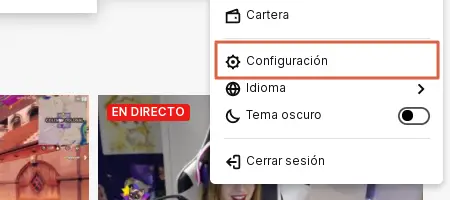
- Une fois votre sélection effectuée, cliquez sur l’onglet «Chaîne et vidéos» .
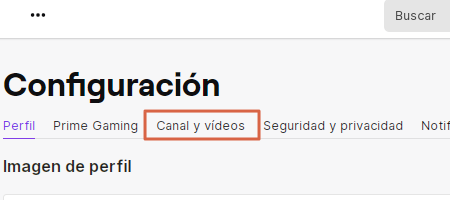
- Allez dans l’option «Enregistrer les diffusions précédentes» et activez-la.
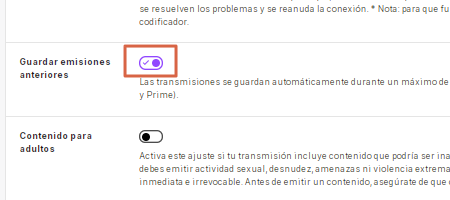
- À la fin, vous pourrez mettre à jour les modifications et elles seront enregistrées.
Maintenant que vous savez comment télécharger des clips et des vidéos depuis Twitch , vous serez à jour avec tout votre contenu préféré sans manquer aucun détail. Vous aurez même la possibilité de sauvegarder les transmissions automatiquement, jusqu’à ce que vous choisissiez le contenu que vous déciderez de télécharger sur votre ordinateur.